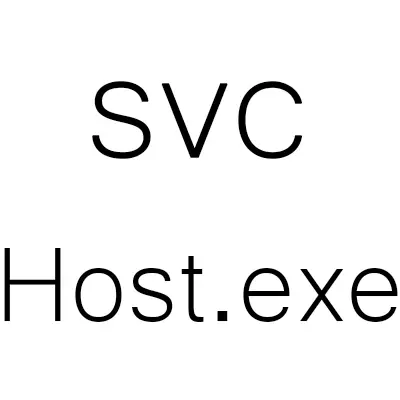
വർക്കിംഗ് പ്രോഗ്രാമുകളും പശ്ചാത്തല ആപ്ലിക്കേഷനുകളും യുക്തിസഹമായ വിതരണത്തിന് കാരണമാകുന്ന ഒരു പ്രക്രിയയാണ് സ്വെക്കോസ്റ്റ്, ഇത് സിപിയുവിന്റെ ലോഡ് ഗണ്യമായി കുറയ്ക്കാൻ കഴിയും. എന്നാൽ ഈ കൃതി എല്ലായ്പ്പോഴും ശരിയായി നടപ്പിലാക്കുന്നില്ല, അത് കടുത്ത ലൂപ്പിംഗ് കാരണം പ്രോസസറിന്റെ കാമ്പിൽ വളരെ ഉയർന്ന ലോഡിന് കാരണമാകും.
പ്രധാന കാരണങ്ങൾ രണ്ട് - ഒഎസിലെ പരാജയം, വൈറസിന്റെ നുഴഞ്ഞുകയറ്റം. കാരണം "സമരമം" രീതികൾ വ്യത്യാസപ്പെട്ടിരിക്കാം.
മുൻകരുതൽ നടപടികൾ
അതുകൊണ്ട് സിസ്റ്റത്തിന്റെ ശരിയായ പ്രവർത്തനത്തിന് ഈ പ്രക്രിയ വളരെ പ്രധാനമാണ്, ഇതുപയോഗിച്ച് പ്രവർത്തിക്കുമ്പോൾ ചില ജാഗ്രത പാലിക്കാൻ ശുപാർശ ചെയ്യുന്നു:- മാറ്റങ്ങൾ വരുത്തരുത്, സിസ്റ്റം ഫോൾഡറുകളിൽ എന്തും കൂടുതൽ ഇല്ലാതാക്കുക. ഉദാഹരണത്തിന്, ചില ഉപയോക്താക്കൾ സിസ്റ്റ 32 ഫോൾഡറിൽ നിന്ന് ഫയലുകൾ ഇല്ലാതാക്കാൻ ശ്രമിക്കുന്നു, അത് "നശിപ്പിക്കുന്നു" OS പൂർത്തിയാക്കാൻ നയിക്കുന്നു. വിൻഡോസ് റൂട്ട് ഡയറക്ടറിയിലേക്ക് ഏതെങ്കിലും ഫയലുകൾ ചേർക്കാൻ ശുപാർശ ചെയ്യുന്നില്ല, കാരണം അനുകൂലമല്ലാത്ത പ്രത്യാഘാതങ്ങളും ഇത് നിഷ്ക്രിയമാക്കാം.
- പശ്ചാത്തലത്തിൽ കമ്പ്യൂട്ടർ പരിശോധിക്കുന്ന ഏതെങ്കിലും ആന്റിവൈറസ് പ്രോഗ്രാം ഇൻസ്റ്റാൾ ചെയ്യുക. ഭാഗ്യവശാൽ, സ്വതന്ത്ര ആന്റി വൈറസ് പാക്കേജുകൾ പോലും വൈറസ് ഉപയോഗിച്ച് സ്വിച്ചോസ്റ്റ് ഉപയോഗിച്ച് ഒരു സിപിയു ഓവർലോഡ് സൃഷ്ടിക്കുന്നില്ല.
- ടാസ്ക് മാനേജർ ഉപയോഗിച്ച് എസ്വിഗോസ്റ്റ് പ്രോസസ്സിൽ നിന്നുള്ള ജോലികൾ നീക്കംചെയ്യുന്നത്, നിങ്ങൾക്ക് സിസ്റ്റത്തിന്റെ പ്രവർത്തനവും തടസ്സപ്പെടുത്താം. ഭാഗ്യവശാൽ, ഇത് മോശമായ കാര്യത്തിൽ പിസി റീബൂട്ടിനെ വിളിക്കും. ഇത് ഒഴിവാക്കാൻ, ടാസ്ക് മാനേജുകളിലൂടെ ഈ പ്രക്രിയയ്ക്കൊപ്പം പ്രവർത്തിക്കുന്നതിനുള്ള പ്രത്യേക നിർദ്ദേശങ്ങൾ പാലിക്കുക.
രീതി 1: വൈറസുകളുടെ ഇല്ലാതാക്കൽ
50% കേസുകളിൽ, എസ്വിച്ചോ കാരണം സിപിയുവിന്റെ ഓവർലോഡിലെ പ്രശ്നങ്ങൾ വൈറസുകളുള്ള കമ്പ്യൂട്ടർ അണുബാധയുടെ അനന്തരഫലമാണ്. നിങ്ങൾക്ക് കുറഞ്ഞത് ചില ആന്റിവൈറസ് പാക്കേജ് ഉണ്ടെങ്കിൽ, വൈറസുകളുടെ അടിത്തറ പതിവായി അപ്ഡേറ്റ് ചെയ്യുന്നുവെങ്കിൽ, ഈ സാഹചര്യത്തിന്റെ സാധ്യത വളരെ ചെറുതാണ്.
വൈറസ് ഇപ്പോഴും വഴുതിപ്പോയാൽ, അതിൽ നിന്ന് മുക്തി നേടാൻ എളുപ്പമാണ്, ആന്റിവൈറസിന്റെ സഹായത്തോടെ ഒരു പരിശോധന നടത്തി. നിങ്ങൾക്ക് തികച്ചും വ്യത്യസ്തമായ ഒരു ആന്റിവൈറസ് സോഫ്റ്റ്വെയർ ഉണ്ടായിരിക്കാം, ഈ ലേഖനത്തിൽ കോമോഡോ ഇന്റർനെറ്റ് സുരക്ഷ ആന്റി വൈറസിന്റെ ഉദാഹരണത്തെക്കുറിച്ച് ചികിത്സ കാണിക്കും. ഇത് സ offer ജന്യമായി വ്യാപിക്കുന്നു, അതിന്റെ പ്രവർത്തനം മതിയാകും, വൈറസുകളുടെ ഡാറ്റാബേസ് പതിവായി അപ്ഡേറ്റുചെയ്യുന്നു, ഇത് ഏറ്റവും പുതിയ "വൈറസുകൾ പോലും കണ്ടെത്താനാകും.
നിർദ്ദേശം ഇതുപോലെ തോന്നുന്നു:
- ആന്റിവൈറസിലെ പ്രധാന വിൻഡോയിൽ, "സ്കാൻ ചെയ്യുന്നു" എന്ന ഇനം കണ്ടെത്തുക.
- ഇപ്പോൾ നിങ്ങൾ സ്കാൻ ഓപ്ഷനുകൾ തിരഞ്ഞെടുക്കേണ്ടതുണ്ട്. "പൂർണ്ണ സ്കാൻ" തിരഞ്ഞെടുക്കാൻ ശുപാർശ ചെയ്യുന്നു. നിങ്ങളുടെ കമ്പ്യൂട്ടറിൽ ആദ്യമായി നിങ്ങളുടെ കമ്പ്യൂട്ടറിൽ ആന്റി വൈറസ് പ്രവർത്തിപ്പിക്കുകയാണെങ്കിൽ, "പൂർണ്ണ സ്കാൻ" മാത്രം തിരഞ്ഞെടുക്കുക.
- സ്കാനിംഗ് പ്രക്രിയയ്ക്ക് കുറച്ച് സമയമെടുത്തേക്കാം. സാധാരണയായി ഇത് കുറച്ച് മണിക്കൂർ നീണ്ടുനിൽക്കും (ഇതെല്ലാം കമ്പ്യൂട്ടർ, ഡാറ്റ പ്രോസസ്സിംഗ് വേഗത എന്നിവയെക്കുറിച്ചുള്ള വിവരങ്ങളുടെ അളവിനെ ആശ്രയിച്ചിരിക്കുന്നു. സ്കാൻ ചെയ്ത ശേഷം ഒരു റിപ്പോർട്ടിനൊപ്പം ഒരു വിൻഡോ കാണിക്കും. ചില വൈറസ് ആന്റിവൈറസ് ഇല്ലാതാക്കുന്നില്ല (അവരുടെ അപകടത്തിൽ അത് ആത്മവിശ്വാസമില്ലെങ്കിൽ, അവ സ്വമേധയാ ഇല്ലാതാക്കേണ്ടതുണ്ട്. ഇത് ചെയ്യുന്നതിന്, കണ്ടെത്തിയ വൈറസിന് എതിർവശത്തുള്ള ഗാലറി പരിശോധിച്ച് ചുവടെ വലതുവശത്ത് ഇല്ലാതാക്കുക ബട്ടൺ ക്ലിക്കുചെയ്യുക.


രീതി 2: OP ഒപ്റ്റിമൈസേഷൻ
കാലക്രമേണ, ഓപ്പറേറ്റിംഗ് സിസ്റ്റത്തിന്റെ പ്രവർത്തന വേഗതയും അതിന്റെ സ്ഥിരതയും മോശമായ മാറ്റങ്ങൾക്ക് വിധേയമാകും, അതിനാൽ ഹാർഡ് ഡ്രൈവുകളുടെ ഡിഫറമെന്റും പതിവായി വൃത്തിയാക്കാനും പ്രധാനമാണ്. ആദ്യമായി പലപ്പോഴും എസ്വിച്ചോസ്റ്റ് പ്രോസസ്ഡ് ലോഡിംഗ് ഉപയോഗിച്ച് സഹായിക്കുന്നു.
പ്രത്യേക സോഫ്റ്റ്വെയർ ഉപയോഗിച്ച് വൃത്തിയാക്കാൻ രജിസ്ട്രി മായ്ക്കാം, ഉദാഹരണത്തിന്, CCLANER. ഈ പ്രോഗ്രാം ഉപയോഗിച്ച് ഈ ടാസ്ക് നടത്തുന്നതിനുള്ള ഘട്ടം ഘട്ടമായുള്ള നിർദ്ദേശങ്ങൾ ഇതുപോലെ തോന്നുന്നു:
- നടത്തുന്ന. പ്രധാന വിൻഡോയിൽ, ഇടതുവശത്തുള്ള മെനു ഉപയോഗിച്ച്, "രജിസ്ട്രി" ഇനത്തിലേക്ക് പോകുക.
- അടുത്തതായി, വിൻഡോയുടെ ചുവടെയുള്ള "പ്രശ്നം" ബട്ടൺ കണ്ടെത്തുക. അതിനുമുമ്പ്, അവശേഷിക്കുന്ന പട്ടികയിലെ എല്ലാ ഇനങ്ങളും ചെക്ക്മാർക്കുകൾ ഉപയോഗിച്ച് അടയാളപ്പെടുത്തിയിട്ടുണ്ടെന്ന് ഉറപ്പാക്കുക.
- തിരയൽ കുറച്ച് മിനിറ്റ് മാത്രമേ എടുക്കൂ. കണ്ടെത്തിയെല്ലാം എല്ലാ തെറ്റുകൾ അടയാളപ്പെടുത്തും. ഇപ്പോൾ ദൃശ്യമാകുന്ന "പരിഹരിക്കുക" ബട്ടണിൽ ക്ലിക്കുചെയ്യുക, അത് ചുവടെ വലതുവശത്താണ്.
- ബാക്കപ്പ് പകർപ്പുകൾ സൃഷ്ടിക്കേണ്ടതിന്റെ ആവശ്യകതയെക്കുറിച്ച് പ്രോഗ്രാം നിങ്ങളോട് ചോദിക്കും. നിങ്ങളുടെ വിവേചനാധികാരത്തിൽ അവരെ ഉണ്ടാക്കുക.
- അടുത്തത് നിങ്ങൾക്ക് പിശകുകൾ പരിഹരിക്കാൻ കഴിയുന്ന ദൃശ്യമാകും. "ഫെയ്റ്റിൽ" ക്ലിക്കുചെയ്യുക ബട്ടണിൽ ക്ലിക്കുചെയ്യുക, പ്രോഗ്രാമിനായി കാത്തിരുന്ന് പ്രോഗ്രാം അടയ്ക്കുക.

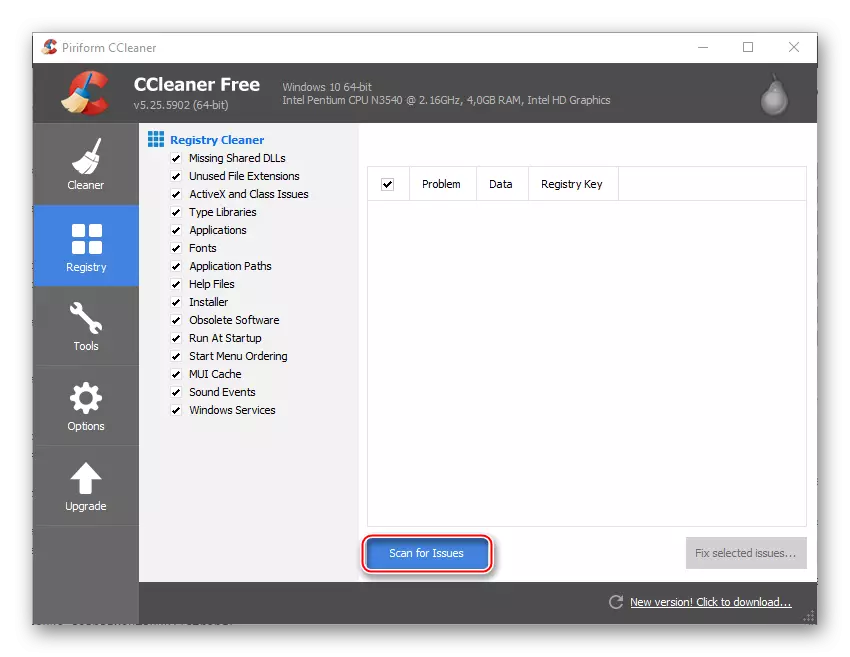

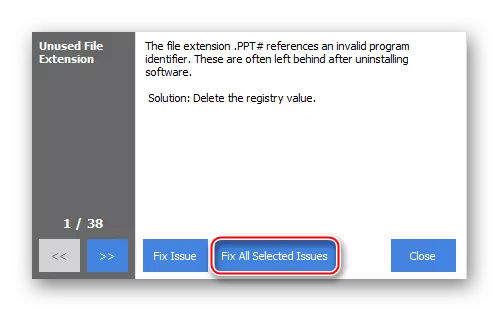
ഡിഫ്രാഗ്മെന്റേഷൻ നടത്തുന്നു
കൂടാതെ, ഡിസ്ക് ഡിഫ്രഗ്മെന്റേഷൻ അവഗണിക്കാതിരിക്കാൻ അഭികാമ്യമാണ്. ഇത് ഇനിപ്പറയുന്ന രീതിയിൽ ചെയ്യുന്നു:
- ഏതെങ്കിലും ഡിസ്കിൽ "കമ്പ്യൂട്ടർ" എന്നതിലേക്ക് പോയി വലത്-ക്ലിക്കുചെയ്യുക. അടുത്തതായി, "പ്രോപ്പർട്ടികൾ" എന്നതിലേക്ക് പോകുക.
- "സേവനത്തിലേക്ക്" പോകുക (വിൻഡോയുടെ മുകളിലുള്ള ടാബ്). "ഒപ്റ്റിമൈസേഷൻ, ഡിസ്ക് ഡിസ്ക് ഇഫ്രാഗ്മെന്റേഷൻ" വിഭാഗത്തിൽ "ഒപ്റ്റിമൈസ്" ക്ലിക്കുചെയ്യുക.
- വിശകലനത്തിനും ഒപ്റ്റിമൈസേഷനുമായി നിങ്ങൾക്ക് എല്ലാ ഡിസ്കുകളും തിരഞ്ഞെടുക്കാം. ഡിഫ്രാഗ്മെന്റേഷൻ നടത്തുന്നതിന് മുമ്പ്, ഉചിതമായ ബട്ടണിൽ ക്ലിക്കുചെയ്ത് ഡിസ്കുകൾ വിശകലനം ചെയ്യേണ്ടത് ആവശ്യമാണ്. നടപടിക്രമം വളരെയധികം സമയം എടുത്തേക്കാം (മണിക്കൂറുകൾ).
- വിശകലനം പൂർത്തിയാകുമ്പോൾ, ആവശ്യമുള്ള ബട്ടൺ ഉപയോഗിച്ച് ഒപ്റ്റിമൈസിംഗ് ആരംഭിക്കുക.
- ഡീഫ്രാഗ്മെന്റേഷൻ സ്വമേധയാ ഉണ്ടാക്കാതിരിക്കാൻ, നിങ്ങൾക്ക് യാന്ത്രിക ഡിസ്ക് ഡിഫ്രാഗ്മെന്റേഷൻ പ്രത്യേക മോഡ് നൽകാം. "പാരാമീറ്ററുകൾ മാറ്റുക" എന്നതിലേക്ക് പോയി "ഷെഡ്യൂൾ ചെയ്ത പട്ടിക" ഇനം സജീവമാക്കുക. "ഫ്രീക്വൻസി" ഫീൽഡിൽ, ഡിഫ്രഗ്മെന്റേഷൻ നടപ്പിലാക്കാൻ ഇത് എത്രമാത്രം വ്യക്തമാക്കാമെന്ന് നിങ്ങൾക്ക് വ്യക്തമാക്കാൻ കഴിയും.


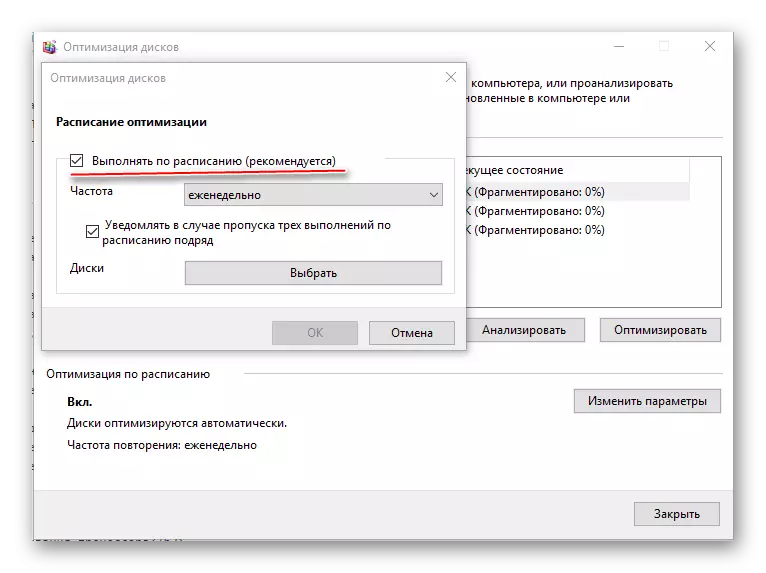
രീതി 3: "അപ്ഡേറ്റ് സെന്ററിൽ" പ്രശ്നങ്ങൾ പരിഹരിക്കുക
7-കിയിൽ നിന്ന് ആരംഭിക്കുന്ന വിൻഡോസിന് "വായുവിലൂടെ" അപ്ഡേറ്റുകൾ ലഭിക്കുന്നു, മിക്കപ്പോഴും, ഒഎസിന് ചില അപ്ഡേറ്റ് ലഭിക്കുമെന്ന് ഉപയോക്താവിനെ അറിയിച്ചുകൊണ്ട്. അത് നിസ്സാരമാണെങ്കിൽ, ഒരു ചട്ടം പോലെ, ഉപയോക്താവിനായി റീബൂട്ട് ചെയ്ത് അലേർട്ടുകൾ ഇല്ലാതെ പശ്ചാത്തലത്തിൽ ഇത് നടക്കുന്നു.
എന്നിരുന്നാലും, തെറ്റായി അപ്ഡേറ്റുചെയ്ത അപ്ഡേറ്റുകൾ എല്ലായ്പ്പോഴും സിസ്റ്റത്തിലും പ്രോസസറിന്റെ ജോലിഭാരങ്ങളോടും വ്യത്യസ്ത പരാജയങ്ങൾക്കും കാരണമാകുന്നു, ഈ സാഹചര്യത്തിൽ, ഒരു അപവാദവുമില്ല. പിസി പ്രകടനം മുമ്പത്തെ നിലയിലേക്ക് തിരികെ നൽകുന്നതിന്, നിങ്ങൾ രണ്ട് കാര്യങ്ങൾ നടത്തേണ്ടതുണ്ട്:
- യാന്ത്രിക അപ്ഡേറ്റുകൾ പ്രവർത്തനരഹിതമാക്കുക (വിൻഡോസ് 10 ൽ ഇത് അസാധ്യമാണ്).
- അപ്ഡേറ്റുകളുടെ ഒരു റോൾബാക്ക് നിർമ്മിക്കുക.
യാന്ത്രിക OS അപ്ഡേറ്റ് ഓഫാക്കുക:
- നിയന്ത്രണ പാനലിലേക്കും തുടർന്ന് സിസ്റ്റത്തിലേക്കും സുരക്ഷാ വിഭാഗത്തിലേക്കും പോയി.
- വിൻഡോസ് അപ്ഡേറ്റ് സെന്ററിന് അടുത്തായി.
- ഇടത് ഭാഗത്ത്, "ക്രമീകരണങ്ങൾ" ഇനം കണ്ടെത്തുക. "പ്രധാനപ്പെട്ട അപ്ഡേറ്റുകളിൽ" വിഭാഗത്തിൽ, "അപ്ഡേറ്റുകളുടെ ലഭ്യത പരിശോധിക്കരുത്" തിരഞ്ഞെടുക്കുക. ചുവടെയുള്ള മൂന്ന് ഇനങ്ങളിൽ നിന്നുള്ള ടിക്കുകൾ നീക്കംചെയ്യുക.
- എല്ലാം പ്രയോഗിച്ച് കമ്പ്യൂട്ടർ പുനരാരംഭിക്കുക.
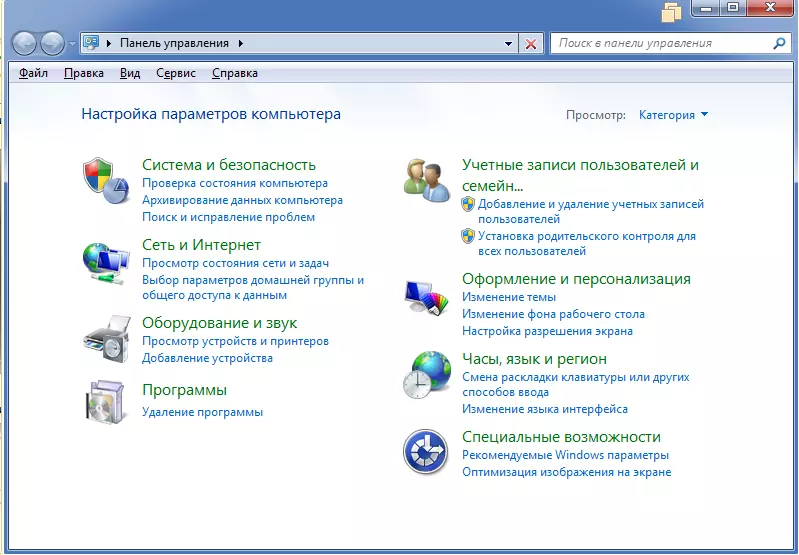

അടുത്തതായി, OS ബാക്കപ്പുകൾ ഉപയോഗിച്ച് ഒരു സാധാരണ അപ്ഡേറ്റ് അപ്ഡേറ്റ് അല്ലെങ്കിൽ അപ്ഡേറ്റുകൾക്ക് തിരികെ നൽകേണ്ടതുണ്ട്. രണ്ടാമത്തെ ഓപ്ഷൻ ശുപാർശ ചെയ്യുന്നു, കാരണം വിൻഡോസിന്റെ നിലവിലെ പതിപ്പിന് കീഴിലുള്ള ആവശ്യമുള്ള അപ്ഡേറ്റ് അസംബ്ലി കണ്ടെത്താൻ പ്രയാസമാണ്, ഇൻസ്റ്റാൾ ചെയ്യുമ്പോൾ ബുദ്ധിമുട്ടാകാം.
അപ്ഡേറ്റുകൾ എങ്ങനെ തടയാം:
- നിങ്ങൾക്ക് വിൻഡോസ് 10 ഇൻസ്റ്റാൾ ചെയ്തിട്ടുണ്ടെങ്കിൽ, "പാരാമീറ്ററുകൾ" ഉപയോഗിച്ച് റോൾബാക്ക് ചെയ്യാൻ കഴിയും. അതേ പേരിൽ ജാലകത്തിൽ, "പുന ore സ്ഥാപിക്കുക" എന്നതിന് "അപ്ഡേറ്റുകളും സുരക്ഷയും" എന്നതിലേക്ക് പോകുക. "യഥാർത്ഥ സംസ്ഥാനമായ ഒരു കമ്പ്യൂട്ടർ നൽകുക" ഇനം, "ആരംഭിക്കുക" ക്ലിക്കുചെയ്ത് റോൾബാക്കിനായി കാത്തിരിക്കുക, നിങ്ങൾ പുനരാരംഭിച്ചതിനുശേഷം.
- നിങ്ങൾക്ക് OS അല്ലെങ്കിൽ ഈ രീതിയുടെ മറ്റൊരു പതിപ്പ് ഉണ്ടെങ്കിൽ, ഇൻസ്റ്റലേഷൻ ഡിസ്ക് ഉപയോഗിച്ച് വീണ്ടെടുക്കാനുള്ള കഴിവ് ഉപയോഗിക്കുക. ഇത് ചെയ്യുന്നതിന്, നിങ്ങൾ വിൻഡോസ് ഫ്ലാഷ് ഡ്രൈവിന്റെ ചിത്രം ഡ download ൺലോഡ് ചെയ്യേണ്ടതുണ്ട് (ഡ download ൺലോഡ് ചെയ്ത ഇമേജ് നിങ്ങളുടെ വിൻഡോകൾക്കായുള്ളതാണ്, അതായത് വിൻഡോസ് 7 ഉണ്ടെങ്കിൽ, ചിത്രം 7-KI ആയിരിക്കണം).
- WIC പുനരാരംഭിക്കുക, വിൻഡോസ് ലോഗോ ദൃശ്യമാകുന്നതിന് മുമ്പ്, ESC അല്ലെങ്കിൽ DEL അമർത്തുക (കമ്പ്യൂട്ടറിലെ ആശ്രയിച്ചിരിക്കുന്നു). മെനുവിൽ, നിങ്ങളുടെ യുഎസ്ബി ഫ്ലാഷ് ഡ്രൈവ് തിരഞ്ഞെടുക്കുക (ഇത് എളുപ്പമാണ്, കാരണം മെനുവിൽ കുറച്ച് പോയിന്റുകൾ മാത്രമേ ഉണ്ടാകൂ, കൂടാതെ ഫ്ലാഷ് ഡ്രൈവ് നാമം "യുഎസ്ബി ഡ്രൈവ്" ഉപയോഗിച്ച് ആരംഭിക്കുന്നു).
- അടുത്തതായി, പ്രവർത്തനങ്ങൾ തിരഞ്ഞെടുക്കുന്നതിന് നിങ്ങൾ ഒരു വിൻഡോ കണ്ടെത്തും. "ട്രബിൾഷൂട്ടിംഗ്" തിരഞ്ഞെടുക്കുക.
- ഇപ്പോൾ "അഡ്വാൻസ്ഡ് പാരാമീറ്ററുകളിലേക്ക്" പോകുക. അടുത്തതായി, "മുൻ അസംബ്ലിയിലേക്ക് മടങ്ങുക" തിരഞ്ഞെടുക്കുക. റോൾബാക്ക് ആരംഭിക്കും.
- ഇത് സഹായിക്കുന്നില്ലെങ്കിൽ, "മുമ്പത്തെ നിയമസഭയിലേക്ക് മടങ്ങുക" എന്നതിന് പകരം "പുന ore സ്ഥാപിക്കുക" എന്നതിലേക്ക് പോകുക.
- അവിടെ, OS- ന്റെ സംരക്ഷിച്ച ബാക്കപ്പ് തിരഞ്ഞെടുക്കുക. OS മികച്ച രീതിയിൽ പ്രവർത്തിക്കുന്ന കാലയളവിൽ നടത്തിയ ഒരു പകർപ്പ് തിരഞ്ഞെടുക്കുന്നത് നല്ലതാണ് (സൃഷ്ടിക്കൽ തീയതി ഓരോ പകർപ്പിന് എതിർവശത്ത് സൂചിപ്പിച്ചിരിക്കുന്നു).
- റോൾബാക്ക് കാത്തിരിക്കുക. ഈ സാഹചര്യത്തിൽ, വീണ്ടെടുക്കൽ നടപടിക്രമത്തിന് ധാരാളം സമയമെടുത്തേക്കാം (മണിക്കൂറുകൾ വരെ). വീണ്ടെടുക്കലിന്റെ പ്രക്രിയയിൽ, ചില ഫയലുകൾക്ക് കേടുപാടുകൾ സംഭവിക്കാം, ഇതിനായി തയ്യാറാകുക.



എസ്വിച്ചോസ്റ്റ് വർക്കിംഗ് പ്രോസസ്സ് മൂലമുണ്ടാകുന്ന ഒരു പ്രോസസർ കോർ ഓവർലോഡുചെയ്യുന്നതിൽ നിന്ന് ഒഴിവാക്കുക എളുപ്പമാണ്. ഒന്നും സഹായിക്കുന്നില്ലെങ്കിൽ അവസാന മാർഗ്ഗം കേസ് മാത്രം അവലംബിക്കേണ്ടതുണ്ട്.
